VSPort虚拟串口软件使用
VSPM 虚拟串口软件
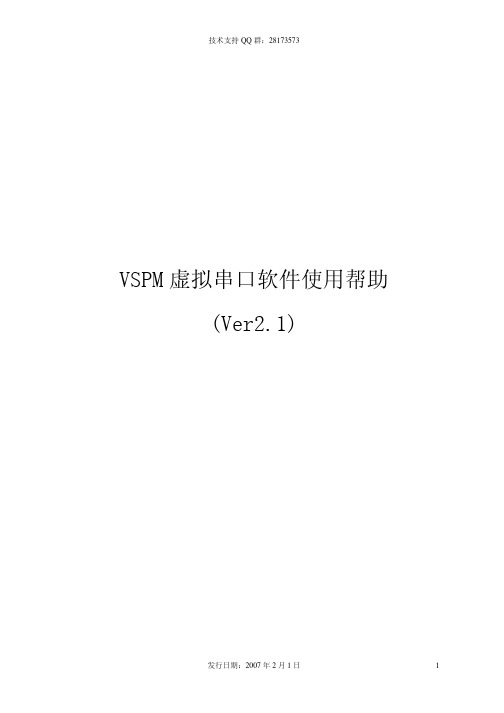
VSPM虚拟串口软件使用帮助(Ver2.1)一、软件介绍软件介绍...............................................................................................................44 1、功能说明...........................................................................................................................4 2、VSPM 软件适用范围及应用条件...................................................................................5 3、VSPM 虚拟串口性能参数...............................................................................................5 4、 发送缓冲...........................................................................................................................5 二、安装VS VSPM PM 虚拟串口软件................................................66 1、 快速安装 (6)1. 执行VSPM.exe (6)2.选择工作模式...........................................................................................................6 3.选择虚拟串口建立方式...........................................................................................8 2、应用方式.........................................................................................................................10 三、设备探测器设备探测器......................................................................................................1111 1.选择<扫描添加设备>,就可以进入设备探测器.................................................11 2.使用设备探测器.....................................................................................................11 3.设备探测器工作方式.............................................................................................11 四、Client 模式..................................................................12 1、Client 模式虚拟串口工作特点......................................................................................12 2、添加一个虚拟串口.........................................................................................................12 五、Server 模式..................................................................14 2、Server 模式工作特点......................................................................................................14 3、添加一个虚拟串口.........................................................................................................14 4、Server 模式下服务器管理功能......................................................................................16 六、UDP 广播模式................................................................1717 1、UDP 广播模式工作特点................................................................................................17 2、添加一个虚拟串口.........................................................................................................17 七、同步虚拟串口与串口服务器端口参数........................1919 八、远程设备管理功能远程设备管理功能....................................................................................1919 1、先决条件.........................................................................................................................19 2、重启此设备和检查此设备连接.....................................................................................20 3、管理此设备.....................................................................................................................21 九、VSPM 参数设置..............................................................2222 1、基本参数.........................................................................................................................22 2、网络参数.........................................................................................................................23 3、工作参数.........................................................................................................................24 十、串口数据跟踪功能串口数据跟踪功能....................................................................................2626 1.选中一个串口,然后选择<跟踪此串口数据>,就可以跟踪此串口数据。
虚拟串口设置方法

虚拟串口设置方法
1、运行以太网485转换模块搜索设置软件,双击桌面图标,出现如下窗口,
2、点击图标,出现如下窗口,
待搜索完毕后,见下图:本矿使用的以太网485转换模块IP地址为:10.27.105.150,
如不是此IP地址,则双击红圈内地址,出现以下窗口,
点击“Network”,选择“Modify”前的复选矿,打钩够修改IP地址。
点击选择“Operating Mode”, 见以下窗口,选择“Modify”前的复选矿打钩。
双击第一行目录,
出现以下窗口:下拉菜单必须选择“Real COM Mode”。
完成后OK保存。
3、选择“COM Mapping”,见下图:
点击图标,见下图:
点击“Rescan”按钮,搜索完毕后,如图处打钩,OK保存。
双击如图红圈处目录,
见下图:选择“Basic Settings”下拉菜单选择“COM4”。
选择“Serial Parameters”,见下图:设置成如图所示即可。
OK保存。
4、最后关闭以下窗口,如有提示,YES保存。
虚拟串口配置就此完成。
重启电脑。
口被占用。
(运行KJ95目录下可进行此设置。
VxComm Driver Utility 虚拟串行端口驱动 工具程序使用手册说明书
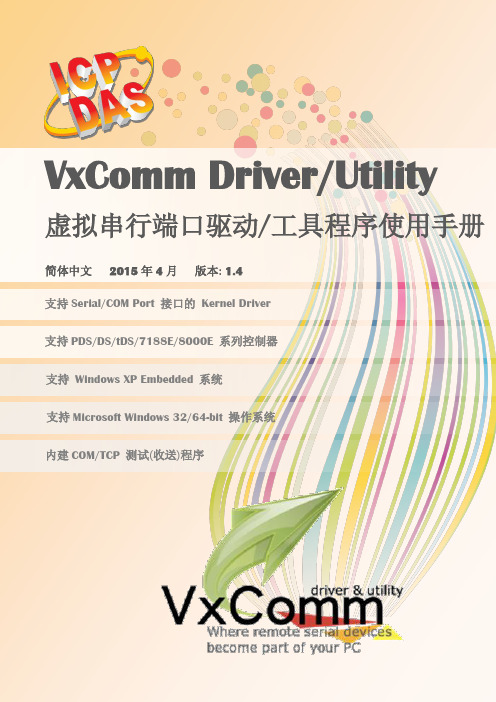
VxComm Driver/Utility 虚拟串行端口驱动/工具程序使用手册简体中文2015年4月版本: 1.4支持Serial/COM Port 接口的Kernel Driver支持PDS/DS/tDS/7188E/8000E 系列控制器支持Windows XP Embedded 系统支持Microsoft Windows 32/64-bit 操作系统内建COM/TCP 测试(收送)程序承诺郑重承诺: 凡泓格科技股份有限公司产品从购买后,开始享有一年保固,除人为使用不当的因素除外。
责任声明凡使用本系列产品除产品质量所造成的损害,泓格科技股份有限公司不承担任何的法律责任。
泓格科技股份有限公司有义务提供本系列产品详细使用资料,本使用手册所提及的产品规格或相关信息,泓格科技保留所有修订之权利,本使用手册所提及之产品规格或相关信息有任何修改或变更时,恕不另行通知,本产品不承担用户非法利用资料对第三方所造成侵害构成的法律责任,未事先经由泓格科技书面允许,不得以任何形式复制、修改、转载、传送或出版使用手册内容。
版权版权所有© 2015 泓格科技股份有限公司,保留所有权利。
商标文件中所涉及所有公司的商标,商标名称及产品名称分别属于该商标或名称的拥有者所持有。
联系我们如有任何问题欢迎联系我们,我们将会为您提供完善的咨询服务。
Email:******************;************************目录1.简介 (4)1.1何谓VxComm (4)1.2TCP Ports (5)1.3支持泓格产品 (6)1.4Windows操作系统支持 (7)2.安装VxComm驱动程序 (8)2.1取得VxComm 驱动安装程序 (8)2.2安装VxComm驱动程序 (9)2.3移除VxComm驱动程序 (12)3.VxComm Utility的环境 (14)3.1功能列表 (15)3.2主功能按钮面板 (17)3.2.1 Adding Servers 配置窗口 (18)3.3Configure Servers 按钮 (25)3.4Configure Port 按钮 (29)4.开始使用VxComm Utility (32)4.1搜寻您的设备服务器 (32)4.2配置正确的网络设定 (34)4.2.1单一设备服务器配置 (34)4.2.1多个设备服务器配置 (36)4.3配置正确的虚拟COM Port (40)4.4联机至网页服务器 (42)5.自我测试 (43)5.1回送测试 (43)5.1.1 在TCP/IP终端程序测试TCP Port (46)5.1.2在COM Port终端程序测试虚拟COM Port (48)5.2外接设备测试 (50)6.疑难解答 (54)6.1开启COM Port 失败 (54)6.2网络设定不能正常运作 (56)1.简介1.1何谓V x C o m m"VxComm" 为"Virtual Communications Ports"的缩写。
虚拟串口Virtual Serial Port说明书
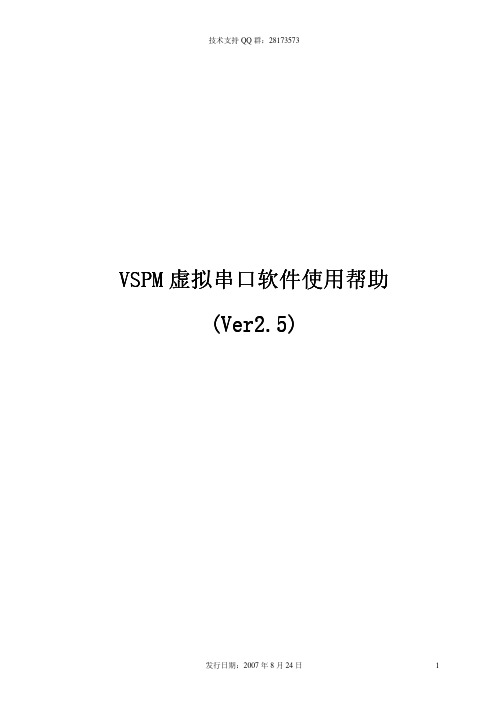
VSPM虚拟串口软件使用帮助虚拟串口软件使用帮助(Ver2.5)(Ver2.5)一、一、 软件介绍软件介绍1、 功能说明功能说明VSPM 虚拟串口软件可以将TCP/IP 连接、连接、UDP UDP 广播,映射成本机的虚拟COM 口,应用程序通过访问虚拟串口,就可以完成远程控制、数据传输等功能。
等功能。
VSPM 虚拟串口软件特点:虚拟串口软件特点:多虚拟串口映射多虚拟串口映射收/发多线程架构发多线程架构支持虚拟串口参数同步指令支持虚拟串口参数同步指令自动错误纠正、自动连接、自动重新试自动错误纠正、自动连接、自动重新试实时虚拟串口数据传输监控实时虚拟串口数据传输监控集成Telnet 管理器管理器集成设备探测器集成设备探测器Server Server、、Client Client、、U DP 广播模式,广播模式,33种工作模式种工作模式支持扩展DLL 插件,具备强大的扩展功能插件,具备强大的扩展功能免费软件免费软件2、 VSPM 软件适用范围软件适用范围适用的嵌入式设备适用的嵌入式设备可以将任何使用TCP/IP 或UDP 广播方式传输数据的嵌入式设备虚拟成本机COM 口。
口。
这些设备包括串口服务器、无线DTU 或其他各类嵌入式以太网&TCP/IP 设备。
设备。
虚拟串口互联虚拟串口互联1台电脑用Server 模式和Client 模式运行2个VSPM 虚拟串口软件,可以实现虚拟串口互联。
可以实现虚拟串口互联。
软件调试及串口通讯模拟软件调试及串口通讯模拟利用各类扩展DLL 插件,可以使VSPM 模拟成一个串口设备,方便软件调试。
件调试。
3、 VSP VSPM M 虚拟串口性能参数虚拟串口性能参数 项目项目配置配置 端口速度端口速度110110--115200bps 115200bps 数据位数据位5、6、7、8 停止位停止位1、2 校验位校验位无、奇、偶、标记。
无、奇、偶、标记。
流控流控可设置流控,但VSPM 软件在转发时忽略此设置。
VSPort虚拟串口软件使用

1.将协议转换器接入IP网络,将串口线接入设备串口,打开设备电源。
2.在局域网中的一台电脑安装驱动,放入驱动光盘,如果是WIN98、2000、XP操作系统请安装\Driver\UT-620\Vir_com_2KXP-Setup目录下的驱动程序。
3.双击VSPort 运行程序
4.点击Tool菜单,然后运行IP-Search
5得到转换器的参数(下图为转换器的默认参数)
6双击设置转换器参数
7输入用户名密码登陆设备(默认用户名。
密码均为admin )
8、用户可利用One PageQuick setup 页面来快速配置转换器,设置完成后APPL Y 保存设置
双击地址直接进入IE 浏览器
设备IP
网关
控制设备波特率这里为38400
这里不需要设置
控制机IP 地址
9创建虚拟串口连接
10创建虚拟串口后配置串口属性
创建成功显示
创建失败显示。
VSPM虚拟串口软件串口参数同步协议
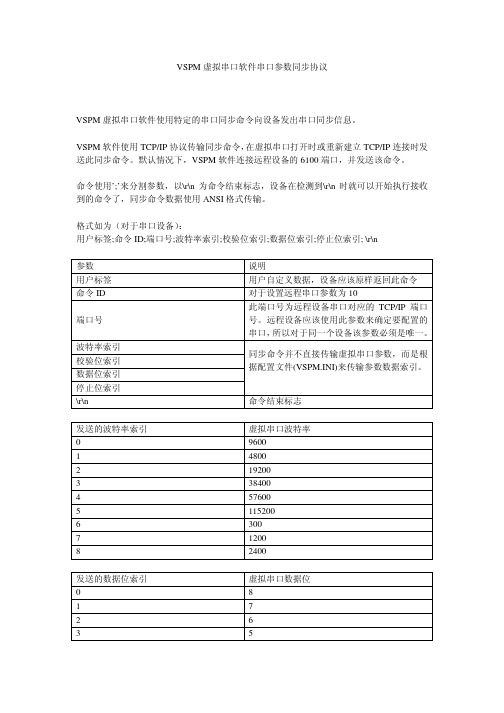
VSPM虚拟串口软件串口参数同步协议VSPM虚拟串口软件使用特定的串口同步命令向设备发出串口同步信息。
VSPM软件使用TCP/IP协议传输同步命令,在虚拟串口打开时或重新建立TCP/IP连接时发送此同步命令。
默认情况下,VSPM软件连接远程设备的6100端口,并发送该命令。
命令使用’;’来分割参数,以\r\n为命令结束标志,设备在检测到\r\n时就可以开始执行接收到的命令了,同步命令数据使用ANSI格式传输。
格式如为(对于串口设备):用户标签;命令ID;端口号;波特率索引;校验位索引;数据位索引;停止位索引; \r\n参数说明用户标签用户自定义数据,设备应该原样返回此命令命令ID 对于设置远程串口参数为10端口号此端口号为远程设备串口对应的TCP/IP端口号。
远程设备应该使用此参数来确定要配置的串口,所以对于同一个设备该参数必须是唯一。
波特率索引校验位索引数据位索引停止位索引同步命令并不直接传输虚拟串口参数,而是根据配置文件(VSPM.INI)来传输参数数据索引。
\r\n 命令结束标志发送的波特率索引虚拟串口波特率0 96001 48002 192003 384004 576005 1152006 3007 12008 2400发送的数据位索引虚拟串口数据位0 81 72 63 5发送的校验位索引虚拟串口校验位0 0-无校验1 1-奇校验2 2-偶校验3 4-空格4 3-标记发送的停止位索引虚拟串口校验位0 0-1停止位1 2-2停止位例子1打开的虚拟串口参数(远程设备端口为6020):115200bps,无校验,8数据位,1停止位VSPM发送命令为:0;10;6020;5;0;0;0;\r\nANSI数据(16进制不包括\r\n):30 3B 31 30 3B 36 30 32 30 3B 35 3B 30 3B 30 3B 30例子2打开的虚拟串口参数(远程设备端口为6020):9600bps,奇校验,8数据位,1停止位VSPM发送命令为:0;10;6020;0;1;0;0; \r\nANSI数据(16进制不包括\r\n):30 3B 31 30 3B 36 30 32 30 3B 30 3B 31 3B 30 3B 30 3B 20。
虚拟串口转发工具使用手册
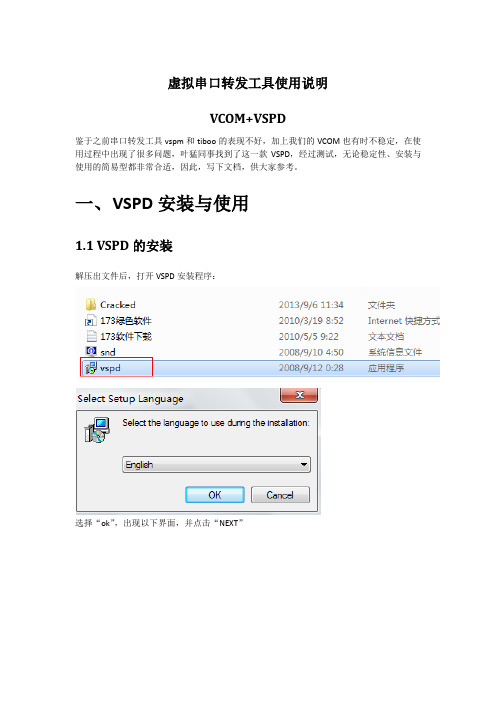
虚拟串口转发工具使用说明VCOM+VSPD鉴于之前串口转发工具vspm和tiboo的表现不好,加上我们的VCOM也有时不稳定,在使用过程中出现了很多问题,叶猛同事找到了这一款VSPD,经过测试,无论稳定性、安装与使用的简易型都非常合适,因此,写下文档,供大家参考。
一、V SPD安装与使用1.1 VSPD的安装解压出文件后,打开VSPD安装程序:选择“ok”,出现以下界面,并点击“NEXT”选择“I accept the agreement”,并点击“next”选择安装路径,并点击“next”,友情提示,记住安装路径,后面还需进入安装目录进行操作。
点击“install”,开始安装点击取消,出现,试用提醒,需要安装复制破解文档到安装目录去。
出现以上运行界面,先将其关闭,在安装源文件Cracked中复制vspdconfig和vspdctl.dll 文件到安装目录Eltima Software\Virtual Serial Port Driver 6.9中,点击复制和替换。
完成这一步之后,根据系统内核NT4(2000系统)、NT5(xp、03)、NT6(win7、win8、vista)、win9x(老系统)和机器位数(32、64)选择对应的文件夹进行初始化。
我的电脑是win7-32位的,因此我需要选择NT6文件(请根据实际电脑情况选择):打开文件夹后,选择vsbsetup(以管理员权限运行)进行初始化:等待大概10秒左右完成初始化。
到此,我们就完成了对vspd的安装。
1.2 VSPD的使用打开VSPD,出现以下界面:点击添加端口:这样就虚拟出了两个可以互通的端口了,我们可以通过设备管理器进行查看:到此,就已经完成了对VSPD的所有操作与处理了,接下来,就是和VCOM结合进行使用。
二、V COM 与VSPD结合使用目前FTP上的VCOM2.20程序使用起来还是用很多问题的,经测试,VCOM2.10还稳定一点,因此,这次结合使用我们采用了VCOM2.10程序。
虚拟串口用法
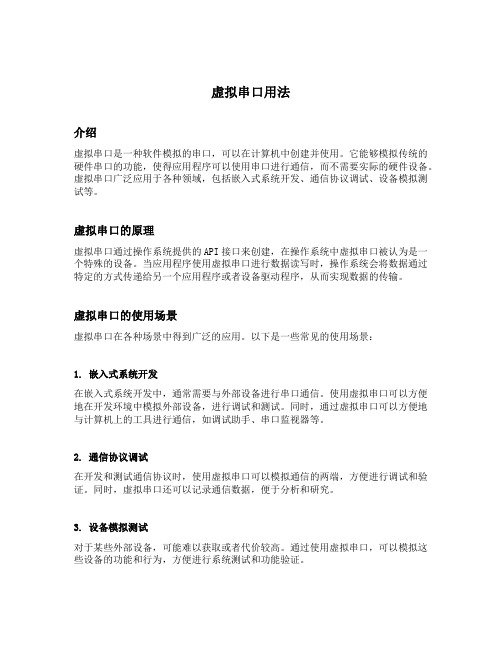
虚拟串口用法介绍虚拟串口是一种软件模拟的串口,可以在计算机中创建并使用。
它能够模拟传统的硬件串口的功能,使得应用程序可以使用串口进行通信,而不需要实际的硬件设备。
虚拟串口广泛应用于各种领域,包括嵌入式系统开发、通信协议调试、设备模拟测试等。
虚拟串口的原理虚拟串口通过操作系统提供的API接口来创建,在操作系统中虚拟串口被认为是一个特殊的设备。
当应用程序使用虚拟串口进行数据读写时,操作系统会将数据通过特定的方式传递给另一个应用程序或者设备驱动程序,从而实现数据的传输。
虚拟串口的使用场景虚拟串口在各种场景中得到广泛的应用。
以下是一些常见的使用场景:1. 嵌入式系统开发在嵌入式系统开发中,通常需要与外部设备进行串口通信。
使用虚拟串口可以方便地在开发环境中模拟外部设备,进行调试和测试。
同时,通过虚拟串口可以方便地与计算机上的工具进行通信,如调试助手、串口监视器等。
2. 通信协议调试在开发和测试通信协议时,使用虚拟串口可以模拟通信的两端,方便进行调试和验证。
同时,虚拟串口还可以记录通信数据,便于分析和研究。
3. 设备模拟测试对于某些外部设备,可能难以获取或者代价较高。
通过使用虚拟串口,可以模拟这些设备的功能和行为,方便进行系统测试和功能验证。
虚拟串口的实现方式虚拟串口的实现方式有多种,包括软件虚拟串口和硬件虚拟串口。
1. 软件虚拟串口软件虚拟串口是在操作系统上通过软件实现的虚拟串口。
它通过操作系统提供的API接口创建虚拟串口,并模拟串口的读写功能。
这种方式成本较低,易于使用,但有一定的性能限制。
2. 硬件虚拟串口硬件虚拟串口是通过硬件设备实现的虚拟串口。
它使用专用的硬件设备来模拟串口的行为,并与操作系统进行交互。
这种方式的性能较好,适用于对性能要求较高的场景,但成本较高。
虚拟串口的配置与使用配置和使用虚拟串口的具体方法和步骤与操作系统和虚拟串口的实现方式有关。
以下是一般情况下使用虚拟串口的步骤:1.安装虚拟串口驱动程序(如果有)。
- 1、下载文档前请自行甄别文档内容的完整性,平台不提供额外的编辑、内容补充、找答案等附加服务。
- 2、"仅部分预览"的文档,不可在线预览部分如存在完整性等问题,可反馈申请退款(可完整预览的文档不适用该条件!)。
- 3、如文档侵犯您的权益,请联系客服反馈,我们会尽快为您处理(人工客服工作时间:9:00-18:30)。
1.将协议转换器接入IP网络,将串口线接入设备串口,打开设备电源。
2.在局域网中的一台电脑安装驱动,放入驱动光盘,如果是WIN98、2000、XP操作系统请安装\Driver\UT-620\Vir_com_2KXP-Setup目录下的驱动程序。
3.双击VSPort 运行程序
4.点击Tool菜单,然后运行IP-Search
5得到转换器的参数(下图为转换器的默认参数)
6双击设置转换器参数
7输入用户名密码登陆设备(默认用户名。
密码均为admin )
8、用户可利用One PageQuick setup 页面来快速配置转换器,设置完成后APPL Y 保存设置
双击地址直接进入IE 浏览器
设备IP
网关
控制设备波特率这里为38400
这里不需要设置
控制机IP 地址
9创建虚拟串口连接
10创建虚拟串口后配置串口属性
创建成功显示
创建失败显示。
